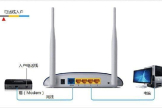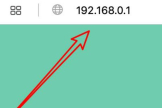fast路由器怎么重置(fast路由器恢复出厂设置后怎么办)
Fast路由器是一种流行的网络设备,用于连接多台计算机和其他设备。然而,有时候我们可能需要重置路由器,以解决一些网络问题或者恢复出厂设置。下面将介绍Fast路由器如何进行重置。
一、fast路由器怎么重置
fast路由器重置的方法
1、使用I地址(路由器的背面有提示)在浏览器的地址栏中输入192.1680.1 ,然后按回车键。
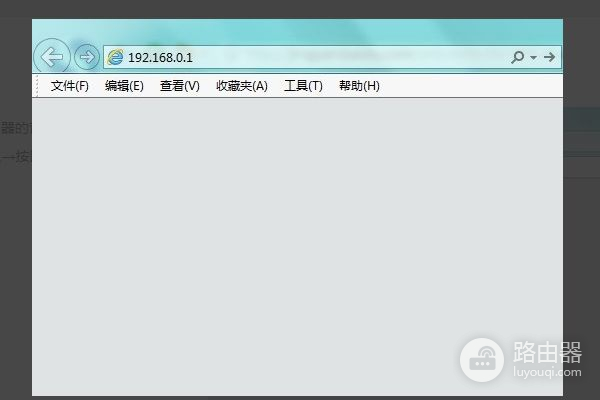
2、这时会弹出登陆框,输入用户名和密码(默认的讯息可以在路由器背后查到,一般都是admin)→确定。
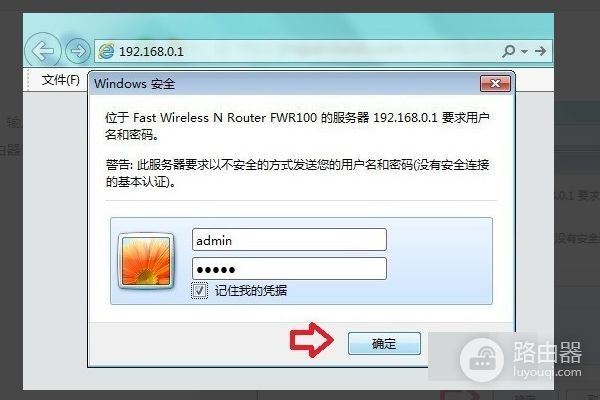
3、打开设置界面之后,点击设置向导。
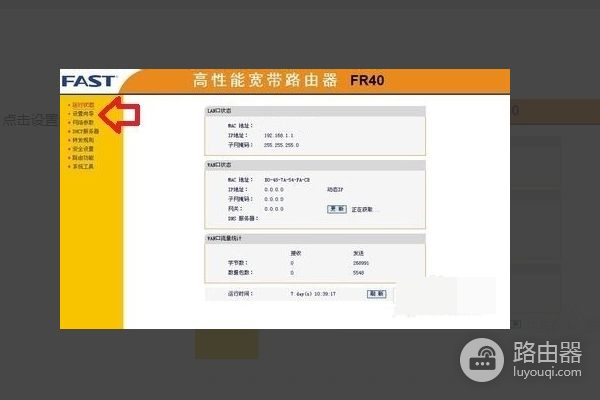
4、设置向导(可以点选 下次登录不再自动弹出登录向导)→下一步
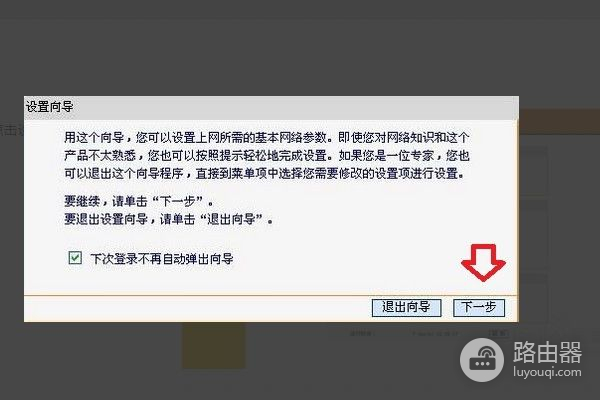
5、这是设置向导最重要的部分,因为向导并不知道用户的上网方式,如果用户也不知道可以选择第一项:路由器自动选择上网方式(推荐)。如果是ADSL虚拟拨号的上网方式可以点选第二项PPPOE。光纤上网(无需填写用户名和密码),可以选择动态IP。
如果是使用固定IP地址的上网方式(通常是学校、单位)可以使用静态IP→下一步
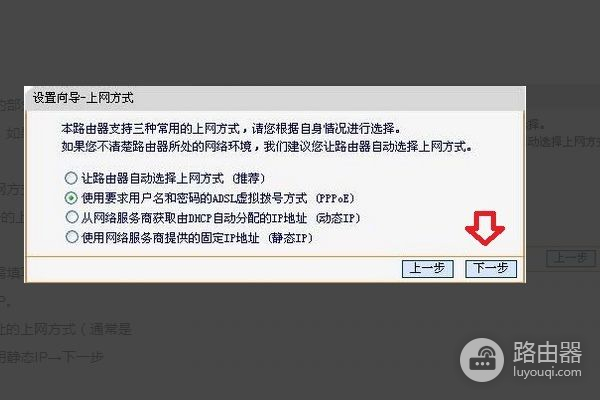
6、填上:上网账号,上网密码 →下一步。
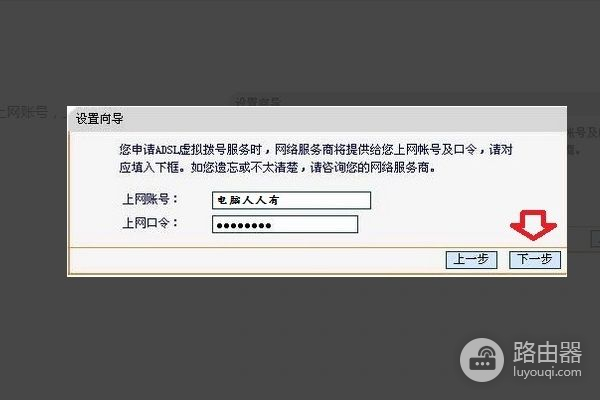
7、无线设置→无线状态→ 一定要选择开启。填写 SSID、选择 信道、频道带宽、最大发送速率等设置项(尽量选择默认数值)。
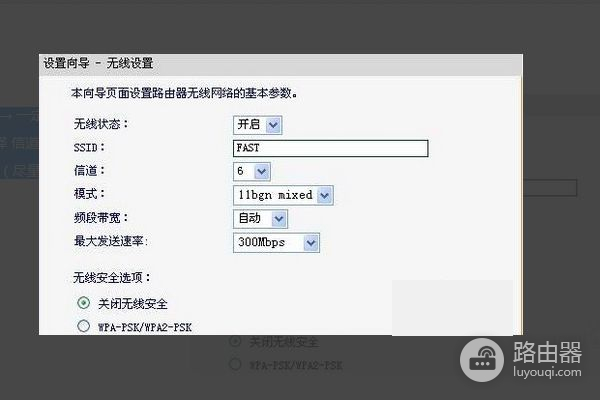
8、点击重启,设置生效。
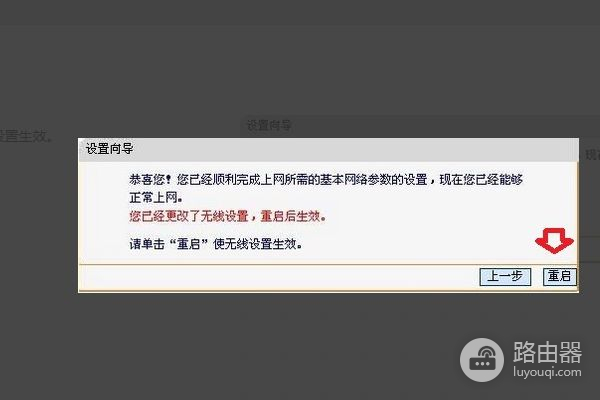
9、路由器已经检测到能够正常上网了→完成
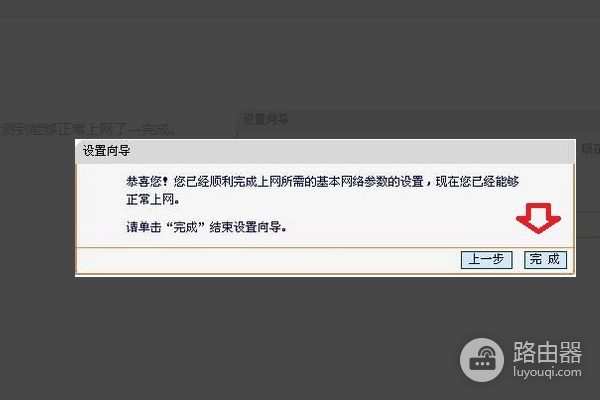
10、如果设置路由器异常,可以点击路由器的重置按钮,这样就会还原到路由器的出厂默认值,但还需要再重新设置一番(走向导即可)。
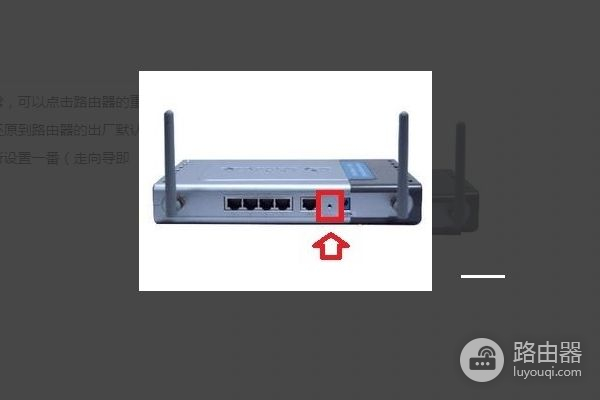
二、fast路由器恢复出厂设置后怎么办
这个时候如果想上网的话你需要重新设置路由器。
1、将网线—路由器—电脑之间的线路连接好,启动电脑和路由器设备;
2、启动设备后,打开浏览器,在地址栏中输入192.168.1.1进入无线路由器设置界面。(如进不了请翻看路由器底部铭牌或者是路由器使用说明书,不同型号路由器设置的默认都不一样。)
3、设置界面出现一个登录路由器的帐号及密码,输入默认帐号和密码admin,也可以参考说明书;
4、登录成功之后选择设置向导的界面,默认情况下会自动弹出;
5、选择设置向导之后会弹出一个窗口说明,通过向导可以设置路由器的基本参数,直接点击下一步即可;
6、根据设置向导一步一步设置,选择上网方式,通常ADSL用户则选择第一项PPPoE,如果用的是其他的网络服务商则根据实际情况选择下面两项,如果不知道该怎么选择的话,直接选择第一项自动选择即可,方便新手操作,选完点击下一步;
7、输入从网络服务商申请到的账号和密码,输入完成后直接下一步;
8、设置wifi密码,尽量字母数字组合比较复杂一点不容易被蹭网。
9、输入正确后会提示是否重启路由器,选择是确认重启路由器,重新启动路由器后即可正常上网。